Реклама
 ВиртуалБок је невероватна апликација. У ствари, отишао бих толико далеко да бих рекао да је то једна од најважнијих апликација које можете да инсталирате на свом рачунару, ако вам је стало до ваше приватности, безбедности и опште поправке вашег система. Са ВиртуалБок-ом можете да претражујете Веб, тестирате апликације и обављате потенцијално ризичне операције – све у потпуно заштићеном окружењу, одвојено од вашег „правог” оперативног система.
ВиртуалБок је невероватна апликација. У ствари, отишао бих толико далеко да бих рекао да је то једна од најважнијих апликација које можете да инсталирате на свом рачунару, ако вам је стало до ваше приватности, безбедности и опште поправке вашег система. Са ВиртуалБок-ом можете да претражујете Веб, тестирате апликације и обављате потенцијално ризичне операције – све у потпуно заштићеном окружењу, одвојено од вашег „правог” оперативног система.
Али до недавно, ВиртуалБок је имао прилично велико ограничење: није било начина да се користе Виндовс Аеро ефекти када се покреће Виндовс Виста или Виндовс 7 унутар ВиртуалБок-а. Ако тестирате софтвер, ово чини велику разлику: не добијате Аеро искуство које би добила већина корисника Виндовс-а, а ваше снимке екрана изгледају погрешно. На срећу, појавом ВиртуалБок-а 4.1, ово се може поправити.
Шта вам је потребно да започнете
![аеро[4] омогући Виндовс 7 аеро](/f/e11a57c0a3b1c7c5a73ef0dbf90b5405.png)
Прва ствар која вам треба је ВиртуалБок 4.1 и новији. Можете га добити овде.
Затим вам је потребна инстанца оперативног система Виндовс 7 која ради у ВиртуалБок-у. Још 2009. године, показали смо вам
Како инсталирати Виндовс 7 на виртуелну машину са ВиртуалБок-ом Како инсталирати Виндовс 7 на виртуелну машину ВиртуалБокМицрософт ће ускоро прекинути подршку за Виндовс 7. Један од начина да одржавате рад је преко виртуелне машине са ВиртуалБок-ом. Опширније , а процес се од тада није заиста променио. Обавезно учитајте ту инстанцу оперативног система Виндовс 7 пре следећег корака.Инсталирање нових додатака за госте
Чак и са ВиртуалБок 4.1, видећете нешто овако када покренете Екплорер:

Што значи, нема Аеро. То је зато што морате да инсталирате најновију верзију ВиртуалБок Гуест Аддитионс. Ово је софтверски пакет који инсталирате у оквиру гостујућег ОС-а („виртуелизованог“) и омогућава му да се боље интегрише са својим домаћином (и гост и домаћин су Виндовс 7 у мом случају).
Да бисте инсталирали додатке за госте, изаберите Уређаји > Инсталирај додатке за госте:

ВиртуалБок ће затим уметнути виртуелни ЦД у ваш ВМ и покренути га:
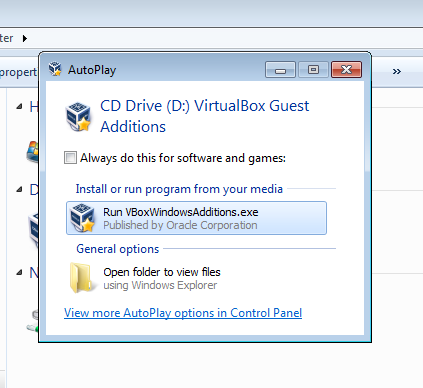
Пазите на корак: Аеро подршка је и даље експериментална и мења се ван подразумевано. Дакле, не можемо само Нект-Нект-Нект кроз овај инсталатер:
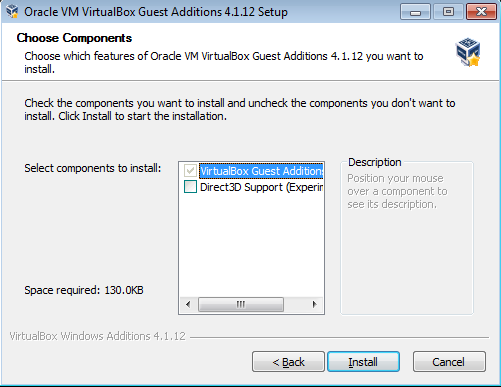
Изнад видите кључни корак. Напоменути да Дирецт3Д подршка је подразумевано искључен. Морате означити ово поље да би овај водич функционисао. Чим то учините, ВиртуалБок Гуест Аддитионс вам говори да сте на правом путу за Аеро:
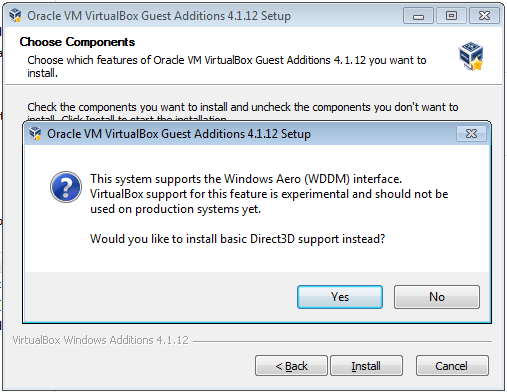
Ово је трик питање: Кликните на Не. Не желите основну Дирецт3Д подршку: желите нове, експерименталне ствари. Живи на ивици! Када кликнете на Не, ВиртуалБок ће објаснити захтеве за меморијом:
![аеро[16]](/f/186f34bf22ebfdc4b8d1a23d9d5d392e.png)
Нема проблема; доћи ћемо до тог дела за тренутак. Сада кликните на Инсталирај и пустите услужни програм за подешавање да уради своје. Виндовс ће вас питати да ли желите да инсталирате драјвер; очигледно, ви радите:
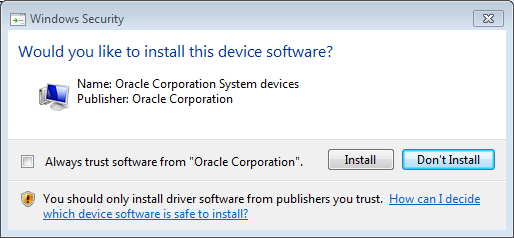
Опет, за вас је изабрана погрешна подразумевана вредност. Обавезно кликните на Инсталирај. Овај искачући прозор ће се појавити више пута, па пазите на ВМ током овог процеса. Када се то заврши, од вас ће се тражити да поново покренете ВМ:
![аеро[20]](/f/e6c6d46901132cb6cfd858515715ab23.png)
Да: Поново покрените сада.
Потврдите подешавања машине
Док се ВМ поново покреће, хајде да се уверимо да имамо довољно дисплеј меморије да Аеро ради. Кликните на Мацхине > Сеттингс, а затим на Дисплаи:
![аеро[22]](/f/df9034926c89d4370b37b898c17027f7.png)
Не можете да промените ово када је ВМ покренут, па ако видите поставку мању од 128 МБ на видео снимку Клизач меморије или „Омогући 3Д убрзање“ нису означени, искључите ВМ и поправите то, а затим га учитајте опет.
Омогућавање Аеро
Сада када смо све спремни, дошао је тренутак истине. Кликните десним тастером миша на радну површину у систему за госте и изаберите Персонализуј. Отвориће се прозор за персонализацију:
![аеро[24]](/f/43e43a2e79348e50aeec570925cf0e35.png)
У оквиру Аеро Теме, само кликните на било коју тему која вам се свиђа. Отишао сам са подразумеваним Виндовс 7 једним, а кратак тренутак касније, ето:
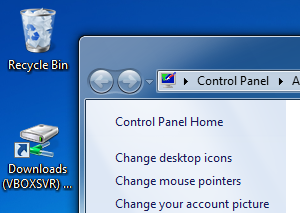
Победа! Аеро је сада укључен у ВМ-у и свака апликација коју тамо инсталирате ће радити само као што то ради на изворној инстанци Виндовс 7! Сада можете да правите снимке екрана до миле воље и уживате у бољем виртуелизованом искуству Виндовс 7.


